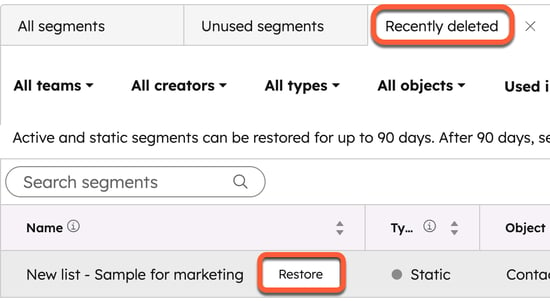- Base de conocimientos
- CRM
- Segmentos
- Editar, utilizar o eliminar segmentos
Editar, utilizar o eliminar segmentos
Última actualización: 10 de diciembre de 2025
Disponible con cualquiera de las siguientes suscripciones, a no ser que se indique de otro modo:
Una vez creados los segmentos (antes llamados listas), puede editar los segmentos existentes, incluidos los filtros de los segmentos activos y los detalles o ajustes de los segmentos, como la descripción del segmento, el tipo o los ajustes de acceso de los usuarios. También puede realizar acciones con sus segmentos, por ejemplo, crear una muestra aleatoria o utilizar el segmento en un workflow.
Si tienes segmentos que ya no necesitas, puedes eliminarlos. También puede restaurar los segmentos eliminados por error en un plazo de 90 días.
Vista previa de los detalles del segmento y los filtros
Para acceder rápidamente a una vista previa de la información del segmento:
- En tu cuenta de HubSpot, ve a CRM > Segmentos.
- Pase el ratón por encima de un segmento y haga clic en Detalles. Se abrirá el panel derecho con información sobre el segmento.
- En la pestaña Detalles , vea información del segmento como el nombre y tipo del segmento, la fecha en que se creó y actualizó por última vez, el usuario que creó el segmento y los ID del segmento.
- ID de segmento : el ID de segmento se utiliza cuando se hace referencia a segmentos en cualquier integración de terceros, o cuando se utiliza la v1 Lists API.
- ID de segmento ILD: se hace referencia al ID de segmento ILS cuando se utiliza la API de exportación o la API de listas v3.
- Para ver los filtros del segmento, vaya a la pestaña Filtros . Obtenga más información sobre cómo ajustar los filtros de segmento y elegir los criterios de segmento.
- Para ver dónde se utiliza el segmento, vaya a la pestaña Utilizado en . Obtén más información sobre cómo activar y utilizar segmentos en otras herramientas de HubSpot.

Editar filtros de segmento, detalles y ajustes
Para cualquier segmento, puede editar los detalles y ajustes del segmento. En el caso de los segmentos activos, puede editar los filtros para cambiar los registros que se añaden o eliminan del segmento.
Se requieren permisos Para editar segmentos se requieren permisos de escritura .
- En tu cuenta de HubSpot, ve a CRM > Segmentos. Haga clic en una pestaña para acceder a una vista prefiltrada de los segmentos.
- En la tabla, haga clic en el segmento que desee editar.
- Para buscar un registro específico en su segmento, utilice la barra de búsqueda de la parte superior derecha.
- Para editar el nombre del segmento, haga clic en el icono edit junto al nombre actual e introduzca uno nuevo.
- Para editar los filtros de un segmento activo, en el panel izquierdo, haga clic en Editar filtros y, a continuación, ajuste sus filtros y criterios. Para guardar los cambios, en la parte superior derecha, haga clic en Guardar cambios.
- En la tabla, haz clic en los encabezados para ordenar los registros en función de sus valores de propiedad.
- Para gestionar las notificaciones del segmento, haz clic en la pestaña Ajustes y, a continuación, ve a Notificaciones en la barra lateral izquierda.
- Para gestionar las exclusiones de un segmento activo, haga clic en la pestaña Ajuste y, a continuación, vaya a Exclusiones en la barra lateral izquierda.
- Para cambiar el tipo de segmento:
- Para convertir un segmento activo en un segmento estático, haz clic en la pestaña Ajuste y, a continuación, ve a Autoconvertir en estático en la barra lateral izquierda.
- Para convertir un segmento estático con filtros en un segmento activo, haga clic en Acciones y, a continuación, seleccione Convertir en activo.
- Para ver los detalles del segmento, en la parte superior derecha, haga clic en Detalles. Vea información sobre el segmento, como el nombre y el tipo, la fecha de creación y de última actualización, el usuario que creó el segmento y los ID del segmento.
- ID de segmento : el ID de segmento se utiliza cuando se hace referencia a segmentos en cualquier integración de terceros, o cuando se utiliza la v1 Lists API.
- ID de segmento ILD: se hace referencia al ID de segmento ILS cuando se utiliza la API de exportación o la API de listas v3.
- Para editar la descripción del segmento, haga clic en Detalles. Introducir una descripción actualizada, a continuación, haga clic en Guardar.
Completar acciones con un segmento
Puede realizar acciones con los segmentos, como editar las columnas de propiedades o cambiar la carpeta del segmento, desde la página de índice de segmentos o al visualizar un segmento individual.
Para realizar acciones con un segmento de la página de índice:
- En tu cuenta de HubSpot, ve a CRM > Segmentos.
- Pase el ratón por encima de un segmento y haga clic en Más.
- Seleccione una de las siguientes opciones:
- Para editar qué usuarios y equipos tienen acceso al segmento, seleccione Gestionar acceso.
- Para asignar el segmento a un equipo ( sóloEnterprise ), seleccione Asignar a equipo.
- En el caso de los segmentos de contactos, para crear un segmento de contactos similares, seleccione Crear segmento similar.
- Para crear una muestra aleatoria a partir de un segmento, seleccione Muestra aleatoria.
- Para crear un segmento de división aleatorio ( sóloMarketing Hub Enterprise ), seleccione Dividir segmento.
- Para clonar el segmento, seleccione Clonar.
- Para descargar una copia del segmento, seleccione Exportar.
- Para mover el segmento a una carpeta de segmentos diferente, seleccione Mover a carpeta.
- Para ajustar las notificaciones del segmento( sóloEnterprise ), seleccione Ajustar notificaciones.
- Para analizar el rendimiento del segmento, seleccione Ver rendimiento.
- En los segmentos de contactos o empresas, para enriquecer los registros del segmento, seleccione Enriquecer segmento.
Para realizar acciones con un segmento desde dentro del segmento:
- En tu cuenta de HubSpot, ve a CRM > Segmentos.
- Haga clic en el nombre de un segmento.
- En la parte superior derecha, haga clic en Acciones.
- Seleccione una de las siguientes opciones:
-
- Para editar qué propiedades se muestran como columnas de segmento, seleccione Editar columnas.
- Para descargar una copia del segmento, seleccione Exportar segmento.
- Para añadir registros a un segmento estático, seleccione Añadir [registros].
- Para asignar el segmento a un equipo (sólo Enterprise), seleccione Asignar a equipo.
- Para clonar el segmento, seleccione Clonar segmento.
- Para eliminar el segmento, seleccione Eliminar segmento.
- Para mover el segmento a una carpeta de segmentos diferente, seleccione Mover a carpeta.
- Para crear una muestra aleatoria a partir de un segmento, seleccione Muestra aleatoria.
- Para crear un segmento de división aleatorio ( sóloMarketing Hub Enterprise ), seleccione Dividir segmento.
Utiliza un segmento en otras herramientas de HubSpot
Puedes utilizar un segmento existente en otras herramientas de HubSpot. Por ejemplo, inscribir registros de segmentos en un workflow o añadir contactos de un segmento al público de una campaña.
- En tu cuenta de HubSpot, ve a CRM > Segmentos. Haga clic en una pestaña para acceder a una vista prefiltrada de los segmentos.
- En la tabla, haga clic en el segmento que desee editar.
- En la parte superior derecha, haga clic en el menú desplegable Utilizar en .
- Seleccione una opción para utilizar el segmento en una herramienta o haga clic en Ver más canales para ver todas las herramientas en las que puede utilizar el segmento. Obtenga más información sobre cómo analizar dónde se utiliza un segmento y cómo activarlo en otras herramientas.
Borrar un segmento
Si ha alcanzado el límite de segmentos de su cuenta, puede que desee eliminar un segmento. Al borrar un segmento no se borran sus registros. Para eliminar los registros de un segmento, aprenda a eliminar registros de forma masiva.
Se requieren permisos Los permisos de escritura de segmentos son necesarios para eliminar segmentos.
Si eliminas un segmento, éste puede restaurarse en un plazo de 90 días desde la pestañaEliminados recientemente .
- En tu cuenta de HubSpot, ve a CRM > Segmentos. Para ver sólo los segmentos que no se han utilizado o actualizado en los últimos dos meses, haga clic en la pestaña Segmentos no utilizados.
- Para eliminar un segmento, sitúe el cursor sobre él, haga clic en Más y seleccione Eliminar.
- Para eliminar segmentos de forma masiva, seleccione las casillas de verificación situadas junto a los segmentos que desea eliminar y, a continuación, haga clic en Eliminar en la parte superior de la tabla.
- En el cuadro de diálogo, haz clic en Eliminar para confirmar.
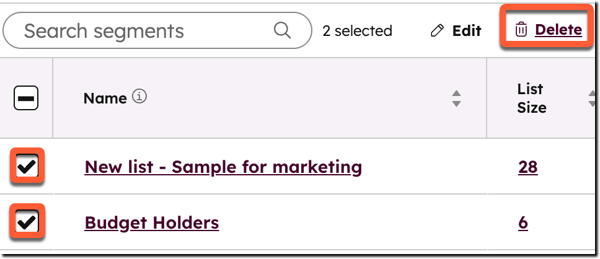
Obtenga más información sobre por qué no puede eliminar un segmento.
Restaurar un segmento eliminado
Puedes restaurar un segmento eliminado en los 90 días siguientes a su eliminación. Si no has restaurado el segmento en 90 días, el segmento se borrará permanentemente. Los segmentos se restaurarán con el mismo ID.
- En tu cuenta de HubSpot, ve a CRM > Segmentos.
- Haz clic en la pestaña Eliminado recientemente.
- Pase el ratón sobre el segmento que desea restaurar y haga clic en Restaurar.
- En el cuadro de diálogo, haz clic en Restaurar para confirmar.